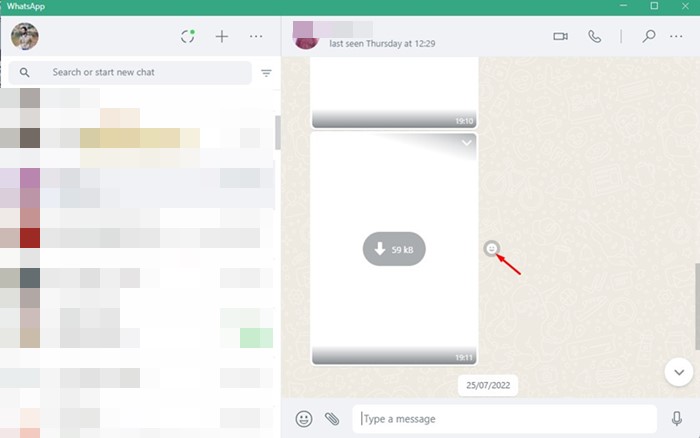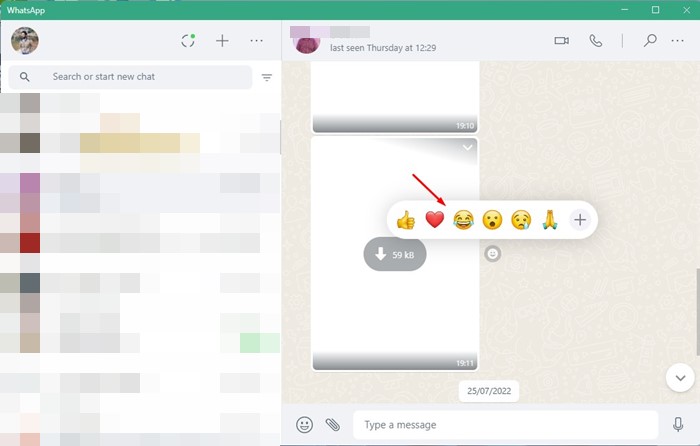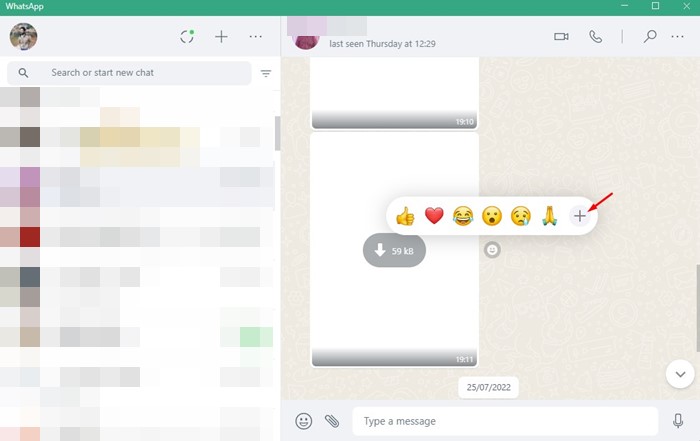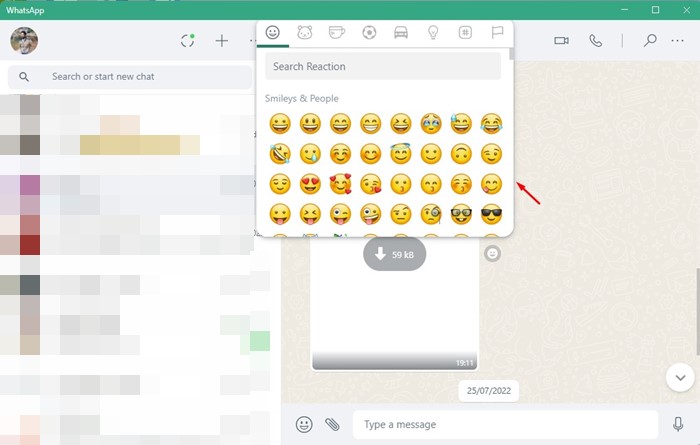Ранее в этом году WhatsApp представил в своем мобильном приложении отличную новую функцию под названием «Реакция на сообщение». Реакция на сообщение в WhatsApp теперь доступна для пользователей Android и iOS и очень похожа на ту, которую можно увидеть в приложении Messenger.
Если вы не знаете, реакция «Сообщение» позволяет вам реагировать на определенные сообщения разными смайликами. Когда эта функция впервые была доступна пользователям Android, она предлагала только шесть смайлов для реакции.
Однако несколько месяцев назад эта функция была обновлена, и теперь она позволяет использовать любой смайлик в качестве реакции на сообщение в WhatsApp. Многие пользователи уже высоко оценили функцию реагирования на сообщения, которая также появилась в настольной версии WhatsApp.
Итак, если вы используете WhatsApp на рабочем столе для общения с друзьями, теперь вы можете использовать функцию «Реакция на сообщение», не устанавливая никаких дополнений. Однако вам необходимо использовать приложение WhatsApp для ПК, чтобы реагировать на сообщения с любыми смайликами. Эта функция еще не реализована в веб-версии.
Итак, если вы пользуетесь настольным компьютером WhatsApp и ищете способы использовать реакцию на сообщение, это руководство может оказаться вам полезным. Ниже мы поделились пошаговым руководством, как реагировать на сообщения WhatsApp с помощью любых смайлов.
Загрузите и установите WhatsApp Desktop в Windows 11
Многие пользователи не знают, как запустить настольное приложение WhatsApp на ПК. Для этих пользователей мы поделились подробным руководством по использованию скачать и установить WhatsApp для рабочего стола в Windows 11.
Кроме того, для Windows 11 доступна версия WhatsApp бета-приложение UWP , которая обеспечивает улучшенные и дополнительные функции. Вы можете использовать функцию реакции на сообщение для любого из этих двух настольных клиентов WhatsApp.
Используйте реакцию на сообщения в WhatsApp Desktop
Использовать Реакцию на сообщение в WhatsApp для ПК довольно просто. Вам необходимо выполнить несколько простых шагов, о которых мы рассказали ниже.
1. Сначала нажмите на поиск Windows и введите WhatsApp. Затем откройте приложение WhatsApp или бета-версию WhatsApp из списка совпадающих результатов.
2. Когда откроется рабочий стол WhatsApp, откройте беседу, в которой вы хотите использовать реакцию на сообщение.
3. Теперь наведите курсор мыши на сообщение, на которое вы хотите отреагировать. Вы увидите значок эмодзи.
4. Нажмите на значок эмодзи, чтобы выбрать эмодзи-реакцию.
5. Если вы хотите просмотреть все реакции смайликов, нажмите кнопку (+).
6. Откроется Выбор смайлов WhatsApp. Здесь вам нужно выбрать смайлик, который вы хотите использовать.
Вот и все! Вот как вы можете реагировать на сообщения с любыми смайликами в WhatsApp для ПК.
Читайте также: Как создать собственные стикеры в WhatsApp Web
В WhatsApp для ПК вы можете реагировать на сообщения любыми смайликами. Итак, эти простые шаги по использованию реакции на сообщение WhatsApp на рабочем столе. Если вам нужна дополнительная помощь, сообщите нам об этом в комментариях ниже.